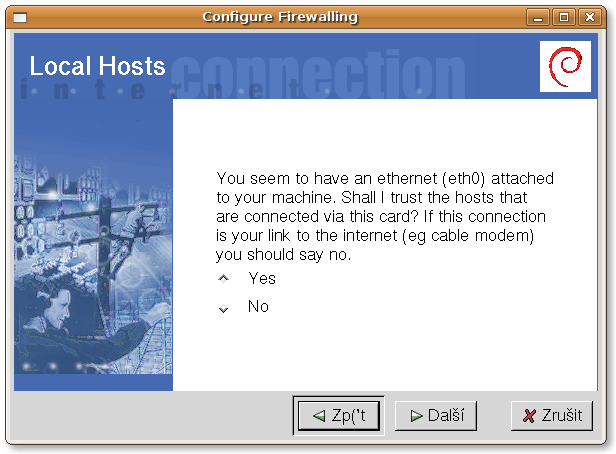Lokkit
![]() Lokkit je jednoduchý nástroj pro nastavení pravidel firewallu v Ubuntu. Lokkit neumožňuje žádná složitá nastavení ani kontrolu síťových přenosů - při prvním spuštění se vás zeptá na sérii otázek podle kterých všechna pravidla nastaví automaticky.
Lokkit je jednoduchý nástroj pro nastavení pravidel firewallu v Ubuntu. Lokkit neumožňuje žádná složitá nastavení ani kontrolu síťových přenosů - při prvním spuštění se vás zeptá na sérii otázek podle kterých všechna pravidla nastaví automaticky.
 Lokkit bohužel není přeložen do češtiny, ale s tímto návodem nepředstavuje problém ani pro anglicky nemluvící uživatele.
Lokkit bohužel není přeložen do češtiny, ale s tímto návodem nepředstavuje problém ani pro anglicky nemluvící uživatele.
Instalace
 Nainstalujte balík gnome-lokkit.
Nainstalujte balík gnome-lokkit.
Spuštění
 Lokkit spustíte z nabídky Aplikace → Systémové nástroje → Lokkit nebo příkazem
Lokkit spustíte z nabídky Aplikace → Systémové nástroje → Lokkit nebo příkazem gksudo gnome-lokkit.
Použití
Jednoduše spusťte Lokkit a zodpovězte otázky.
První krok - Úvod
První krok je pouze úvodní obrazovka, která poskytuje základní informace o Lokkitu. Klidně pokračujte pomocí tlačítka Další.
Druhý krok - Úroveň zabezpečení
V druhém kroku je potřeba nastavit jakou úroveň zabezpečení bude firewall představovat. Máte na výběr mezi vysokým zabezpečením, nízkým zabezpečením a úplným vypnutím firewallu. Nejlepší je vybrat vysoké zabezpečení, tedy první volbu (High Security). Pokračujte pomocí tlačítka Další.
Třetí krok - Ethernetová zařízení
Třetí krok se zobrazí pokud Lokkit nalezne nějakou ethernetové připojení. Lokkit potřebuje vědět, zda má důvěřovat příchozím spojením na toto zařízení. Pokud se takto připojujete k nějaké vnitřní zabezpečené (například domácí) síti, zvolte Yes (Ano) a pokračujte pomocí Další. Pokud toto zařízení slouží k přímému připojení do Internetu, zvolte No a pokračujte pomocí Další.
Čtvrtý krok - DHCP
Pokud používáte k získání IP adresy službu DHCP, zvolte ve čtvrtém kroku Yes (Ano). Pokud DHCP nepoužíváte (vyplňujete při připojování IP adresu ručně), zvolte No (Ne).
Pátý krok - Síťové služby
Pátý krok je menší „rozcestník“ pro síťové služby. Jmenovitě SSH, Telnet, SMTP a webový server. Pokud žádnou z těchto služeb nepoužíváte, zvolte No (Ne), pokračujte pomocí další Další a přeskočte až na šestý krok. Pokud některou z těchto služeb používáte, zvolte Yes (Ano) a pokračujte pomocí Další k nastavení pravidel pro jednotlivé služby.
- Web Server - zvolte Yes (Ano), pokud má váš počítač sloužit jako webový server. Jinak zvolte No (Ne) a pokračujte pomocí Další.
- Incoming Mail - zvolte Yes (Ano), pokud vybíráte poštu pomocí protokolu SMTP. Jinak zvolte No (Ne) a pokračujte pomocí Další.
- Secure Shell - zvolte Yes (Ano), pokud si přejete povolit připojení k vašemu stroji pomocí SSH. Jinak zvolte No (Ne) a pokračujte pomocí Další.
- Telnet - zvolte Yes (Ano), pokud si přejete povolit připojení k vašemu stroji pomocí Telnet. Jinak zvolte No (Ne) a pokračujte pomocí Další.
Šestý krok - Závěr
Tipy a triky
 Lokkit je možno použít i v textovém prostředí. Funguje stejně (akorát místo v grafickém okně odpovídáte na otázky v terminálu) a spouští se příkazem
Lokkit je možno použít i v textovém prostředí. Funguje stejně (akorát místo v grafickém okně odpovídáte na otázky v terminálu) a spouští se příkazem sudo lokkit.
Odstranění
 Odeberte balíky
Odeberte balíky gnome-lokkit a lokkit.